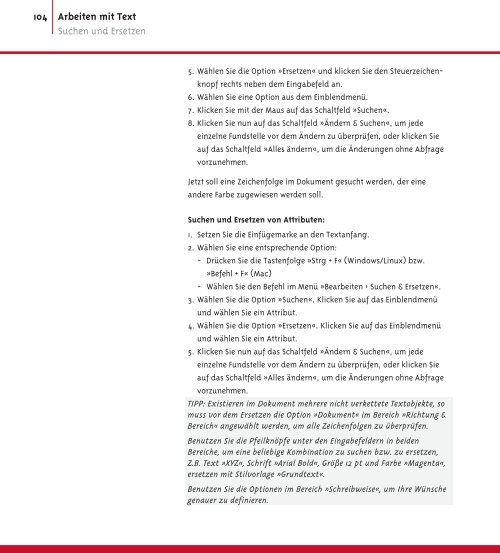VivaDesigner Handbuch
VivaDesigner Handbuch
VivaDesigner Handbuch
Erfolgreiche ePaper selbst erstellen
Machen Sie aus Ihren PDF Publikationen ein blätterbares Flipbook mit unserer einzigartigen Google optimierten e-Paper Software.
104 Arbeiten mit Text<br />
Suchen und Ersetzen<br />
5. Wählen Sie die Option »Ersetzen« und klicken Sie den Steuerzeichenknopf<br />
rechts neben dem Eingabefeld an.<br />
6. Wählen Sie eine Option aus dem Einblendmenü.<br />
7. Klicken Sie mit der Maus auf das Schaltfeld »Suchen«.<br />
8. Klicken Sie nun auf das Schaltfeld »Ändern & Suchen«, um jede<br />
einzelne Fundstelle vor dem Ändern zu überprüfen, oder klicken Sie<br />
auf das Schaltfeld »Alles ändern«, um die Änderungen ohne Abfrage<br />
vorzunehmen.<br />
Jetzt soll eine Zeichenfolge im Dokument gesucht werden, der eine<br />
andere Farbe zugewiesen werden soll.<br />
Suchen und Ersetzen von Attributen:<br />
1. Setzen Sie die Einfügemarke an den Textanfang.<br />
2. Wählen Sie eine entsprechende Option:<br />
- Drücken Sie die Tastenfolge »Strg + F« (Windows/Linux) bzw.<br />
»Befehl + F« (Mac)<br />
- Wählen Sie den Befehl im Menü »Bearbeiten > Suchen & Ersetzen«.<br />
3. Wählen Sie die Option »Suchen«. Klicken Sie auf das Einblendmenü<br />
und wählen Sie ein Attribut.<br />
4. Wählen Sie die Option »Ersetzen«. Klicken Sie auf das Einblendmenü<br />
und wählen Sie ein Attribut.<br />
5. Klicken Sie nun auf das Schaltfeld »Ändern & Suchen«, um jede<br />
einzelne Fundstelle vor dem Ändern zu überprüfen, oder klicken Sie<br />
auf das Schaltfeld »Alles ändern«, um die Änderungen ohne Abfrage<br />
vorzunehmen.<br />
TIPP: Existieren im Dokument mehrere nicht verkettete Textobjekte, so<br />
muss vor dem Ersetzen die Option »Dokument« im Bereich »Richtung &<br />
Bereich« angewählt werden, um alle Zeichenfolgen zu überprüfen.<br />
Benutzen Sie die Pfeilknöpfe unter den Eingabefeldern in beiden<br />
Bereiche, um eine beliebige Kombination zu suchen bzw. zu ersetzen,<br />
Z.B. Text »XYZ«, Schrift »Arial Bold«, Größe 12 pt und Farbe »Magenta«,<br />
ersetzen mit Stilvorlage »Grundtext«.<br />
Benutzen Sie die Optionen im Bereich »Schreibweise«, um Ihre Wünsche<br />
genauer zu definieren.